win7的电脑屏幕如何优化 win7优化电脑的操作方法
更新时间:2022-12-19 09:45:00作者:qin
21世纪可以说是计算机时代了,无论是哪个行业,电脑都已经成为我们生活中的必需品。但是有些win7纯净版电脑使用久了就会出现一些小问题,比如卡顿等现象。这个时候我们就需要优化系统来解决这些问题,很多朋友们不知道怎么去优化。接下来让我们一起来看看win7电脑屏幕如何优化。
具体方法如下:
第一步,在桌面上打开计算机属性;
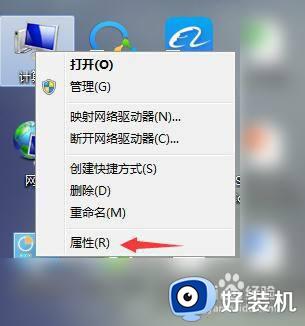
第二步,来到“高级系统设置”,找到性能设置;
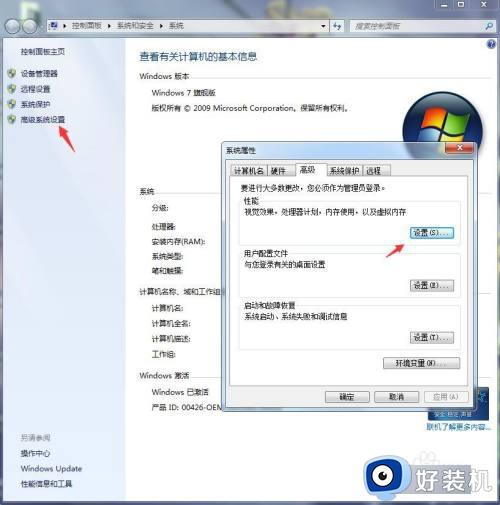
第三步,勾选“自定义”,将箭头指向的全部取消勾选;
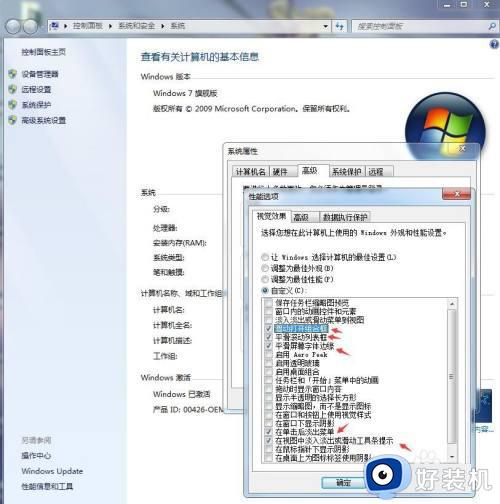
第四步,来到控制面板,找到“优化视频显示”;
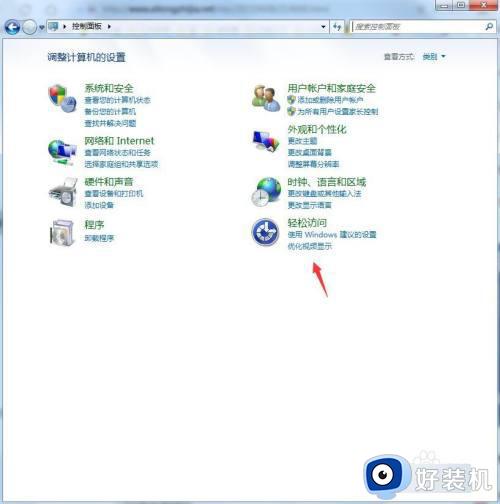
第五步,勾选开关高对比度;
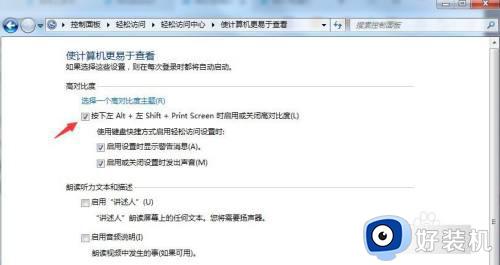
第六步,再勾选图示选项,关闭掉不需要的动画效果即可。
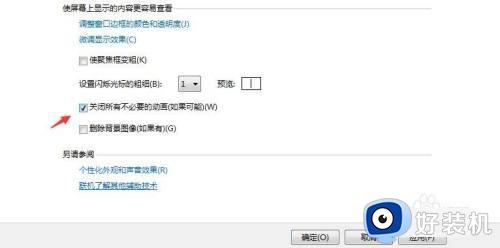
上文就是给大家总结的关于win7优化电脑的操作方法的全部内容了,平时大家在遇到这种情况的时候,就按照上述的方法进行操作就好了哦。
win7的电脑屏幕如何优化 win7优化电脑的操作方法相关教程
- win7内存如何进行优化 win7优化内存的操作方法
- 如何优化win7系统运行速度 优化win7系统运行速度的三种方法
- win7旗舰版怎么加快运行速度 win7如何优化电脑运行更快
- win7系统如何优化服务项 win7服务项优化教程
- Win7如何优化物理内存 Win7优化物理内存的详细教程
- win7怎么优化电脑性能 win7如何优化电脑性能
- win7怎么优化运行内存 win7优化物理内存方法
- win7优化开机速度的步骤 如何让win7系统开机速度加快
- win7系统怎么优化玩游戏流畅 win7如何让电脑游戏更流畅
- win7后台进程太多怎么优化 win7开机进程太多怎么办
- win7访问win10共享文件没有权限怎么回事 win7访问不了win10的共享文件夹无权限如何处理
- win7发现不了局域网内打印机怎么办 win7搜索不到局域网打印机如何解决
- win7访问win10打印机出现禁用当前帐号如何处理
- win7发送到桌面不见了怎么回事 win7右键没有发送到桌面快捷方式如何解决
- win7电脑怎么用安全模式恢复出厂设置 win7安全模式下恢复出厂设置的方法
- win7电脑怎么用数据线连接手机网络 win7电脑数据线连接手机上网如何操作
win7教程推荐
- 1 win7每次重启都自动还原怎么办 win7电脑每次开机都自动还原解决方法
- 2 win7重置网络的步骤 win7怎么重置电脑网络
- 3 win7没有1920x1080分辨率怎么添加 win7屏幕分辨率没有1920x1080处理方法
- 4 win7无法验证此设备所需的驱动程序的数字签名处理方法
- 5 win7设置自动开机脚本教程 win7电脑怎么设置每天自动开机脚本
- 6 win7系统设置存储在哪里 win7系统怎么设置存储路径
- 7 win7系统迁移到固态硬盘后无法启动怎么解决
- 8 win7电脑共享打印机后不能打印怎么回事 win7打印机已共享但无法打印如何解决
- 9 win7系统摄像头无法捕捉画面怎么办 win7摄像头停止捕捉画面解决方法
- 10 win7电脑的打印机删除了还是在怎么回事 win7系统删除打印机后刷新又出现如何解决
